Trucos para aprovechar al máximo los reproductores Google Chromecast

Si tienes un reproductor Google Chromecast en tu casa, seguro que estás contento con las opciones que ofrece -ya que de forma sencilla permite realizar su trabajo de enviar contenido directo al televisor desde tu smartphone-. Pero hay algunas posibilidades que se pueden aprovechar para sacarle el máximo partido.
Dar uso al reproductor no tiene especiales complicaciones, ya que muchas son las aplicaciones que de forma directa integran compatibilidad y simplemente con pulsar un icono se envían los contenidos. Además, existen posibilidades como pueden ser la activación del Modo Invitados que posibilita el uso de Google Chromecast por parte de las visitas de forma segura.
Los mejores accesorios para Google Chromecast al llevarlo de viaje
Trucos para aprovechar todo lo que ofrece Google Chromecast
Existen algunas opciones que es posible que no se conozcan en el uso del accesorio de Google y que son los suficientemente útiles como para ser una buena solución que permite sacar todo el jugo posible a uno de los mejores dispositivos hardware que jamás ha lanzado al mercado la compañía de Mountain View.
Reproducciones de listas en YouTube
Esto es algo que resulta de lo más útil, ya que permite elegir diferentes vídeos en la plataforma online y que estos se reproduzcan uno detrás de otro sin que el usuario tenga que intervenir para nada. Para conseguir esto debes abrir la aplicación de YouTube en tu smartphone.
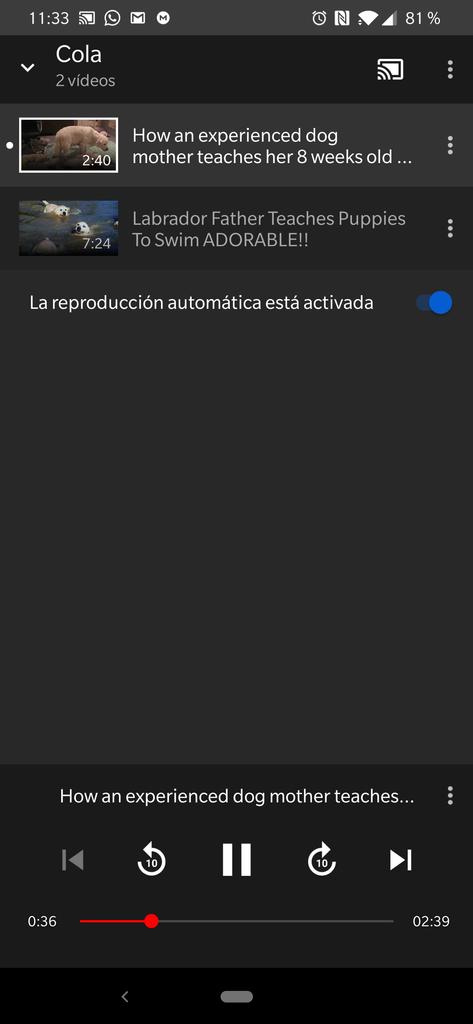
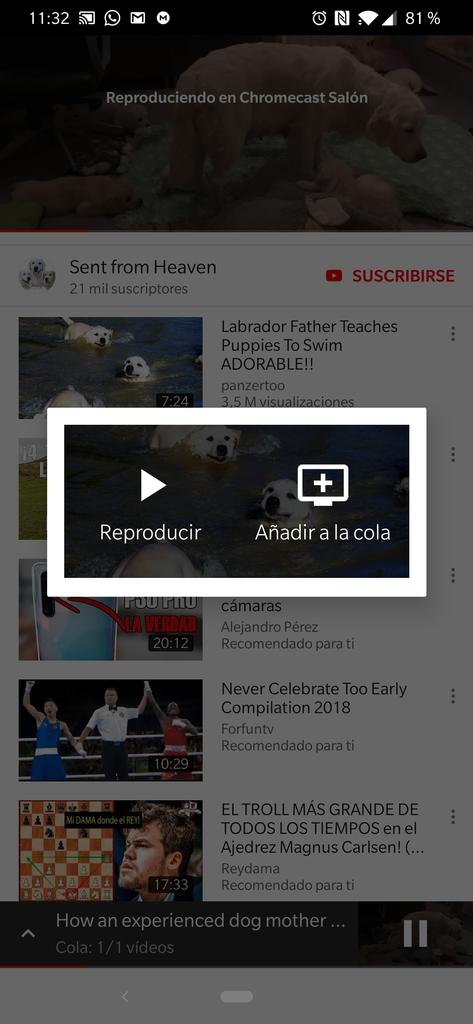
Ahora, simplemente tienes que elegir un vídeo a reproducir en Google Chromecast y, luego, seguir navegando de forma habitual mientras e envía el contenido. Al revisar lo que se desea ver a continuación, simplemente debes pulsar en lo que has elegido y en la ventana que aparece dar uso a Añadir a la cola.
Cambia el nombre de un Google Chromecast
Esto es algo que resulta de lo más útil en el caso que tengas varios reproductores de este tipo en casa. De esta forma, es posible diferenciar cada uno de ellos y saber exactamente dónde va a enviar el contenido (y, así, evitar errores). Lo que tienes que hacer es lo siguiente:
- Abre la aplicación Google Home, que es la que permite gestionar los Google Chromecast
- Ahora en el listado que aparece en la pantalla inicial pulsa en el modelo que deseas cambiar el nombre
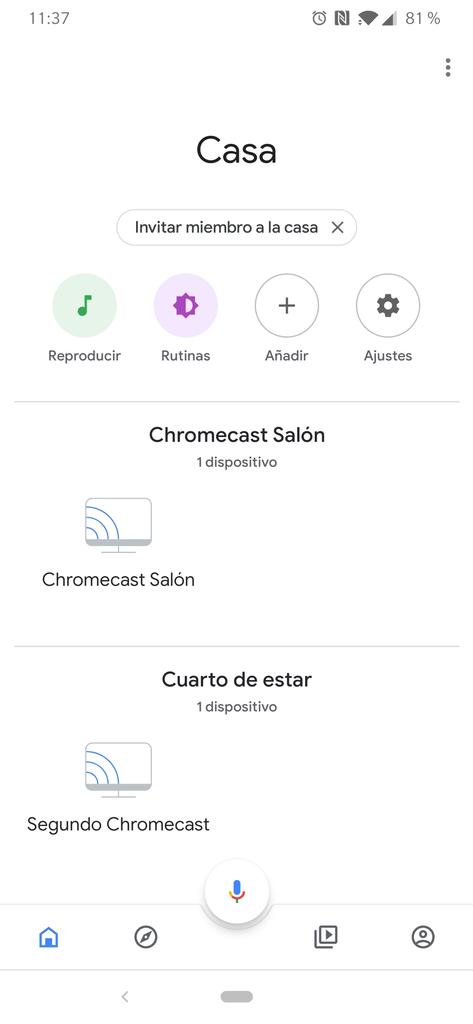
- Busca ahora el icono con forma de engranaje en la parte superior derecha y dale uso
- Lo siguiente es que pules en el apartados Nombre y aparece un pantalla de edición en el que puedes poner el nombre que quieras al reproductor de la compañía de Mountain View
Utiliza las fotos que tú quieres como fondo de pantalla
Cuando nos e está emitiendo los Google Chromecast muestran en la pantalla del televisor diferentes imágenes que se pueden elegir para que sean exactamente las que tú quieres ver. Esto es sencillo de configurar, ya que simplemente debes abrir la aplicación Home y, luego, pulsa en el reproductor que deseas configurar.
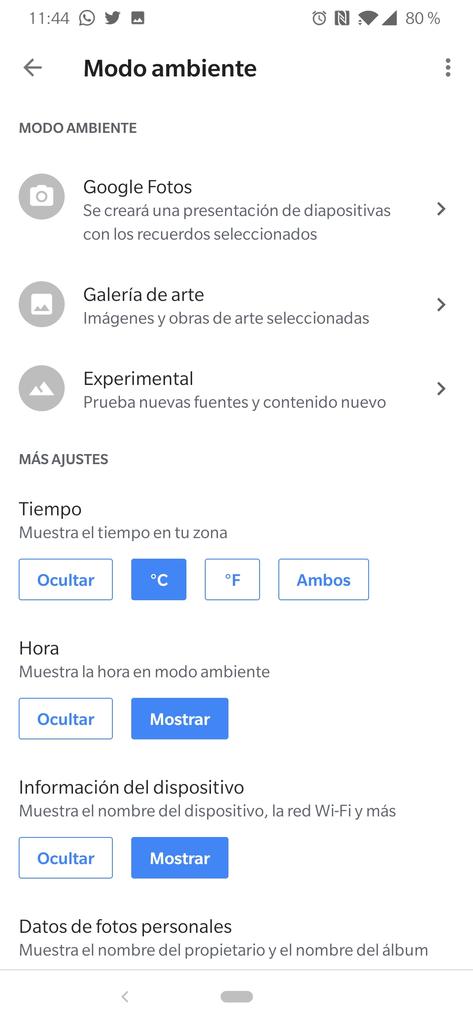
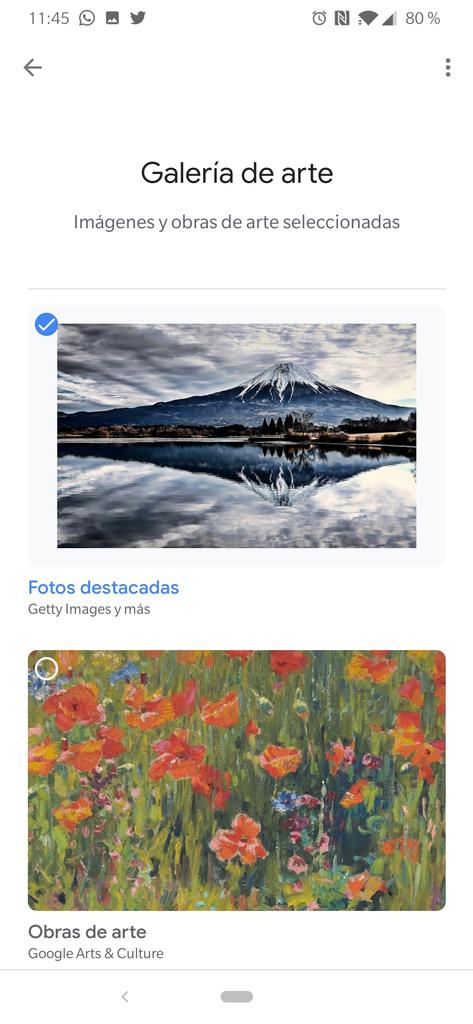
Da uso a la imagen que aparece en la zona superior y entras en el Modo ambiente. Aquí podrás desde elegir que se muestren las imágenes que tienes en Google Fotos e, incluso, utilizar una Galería de arte que existe en la nube que encajen con tus gustos.
